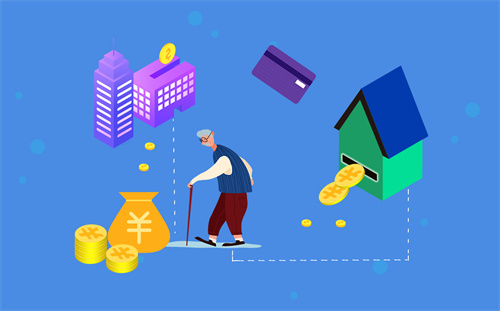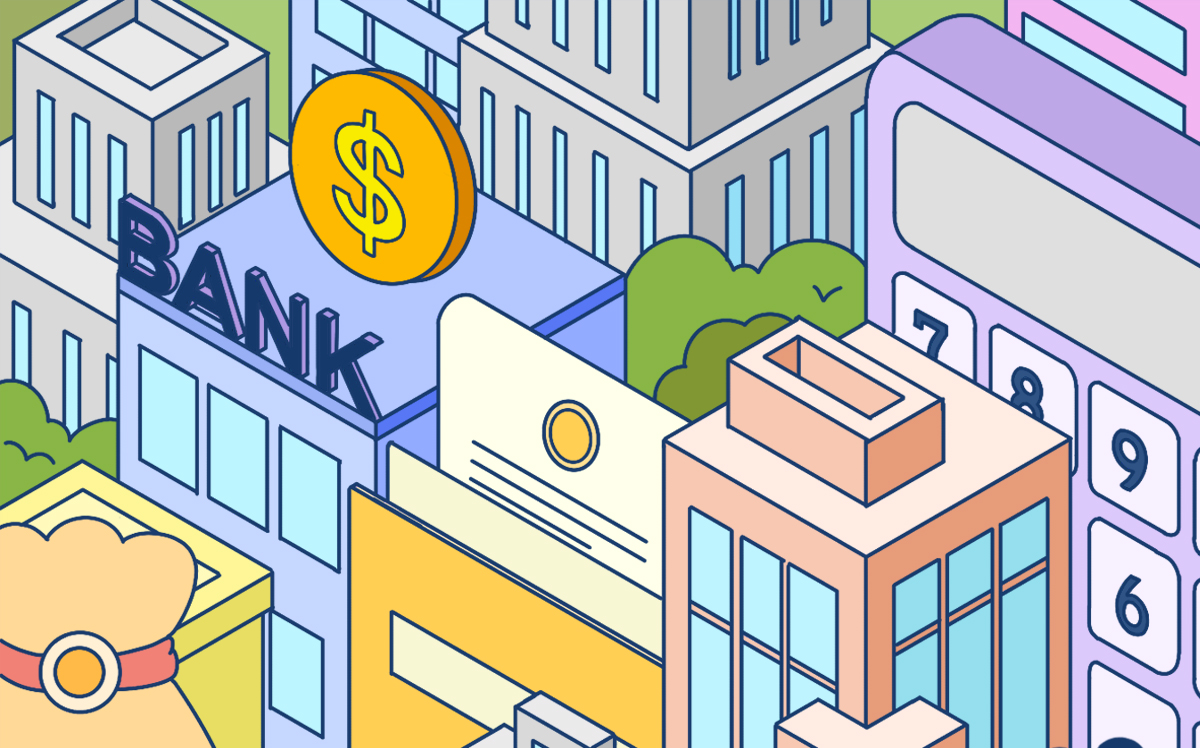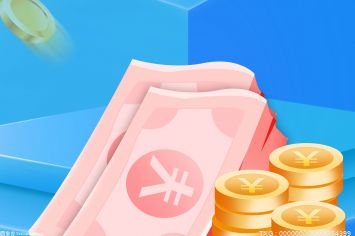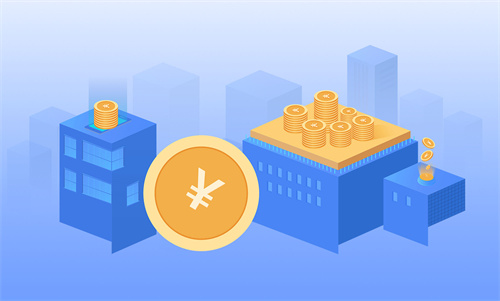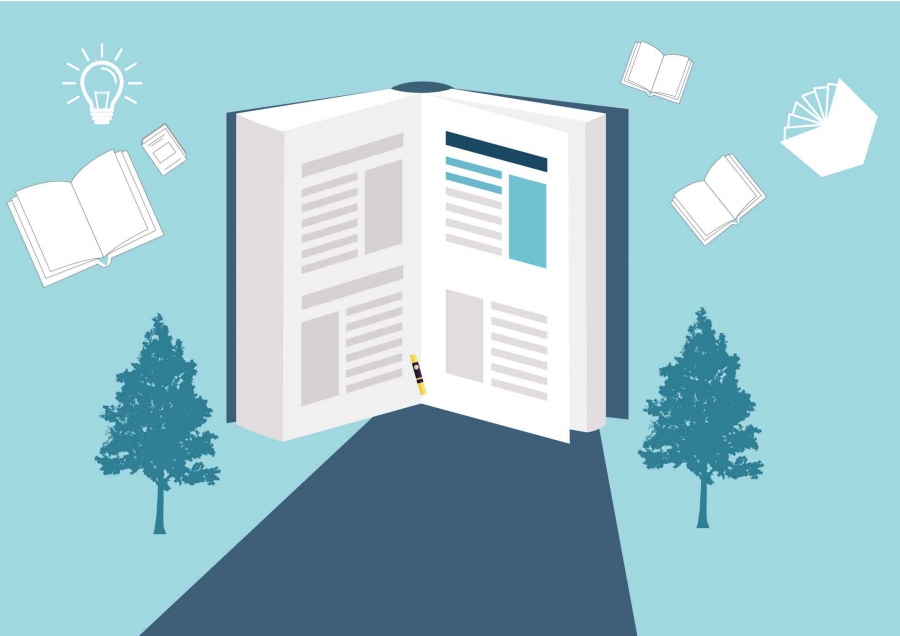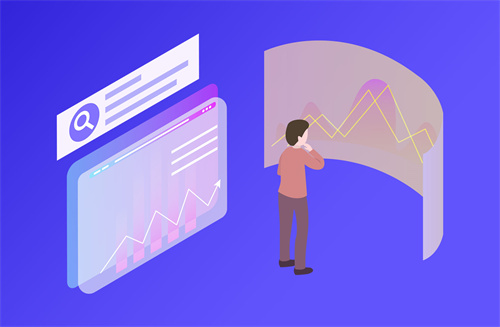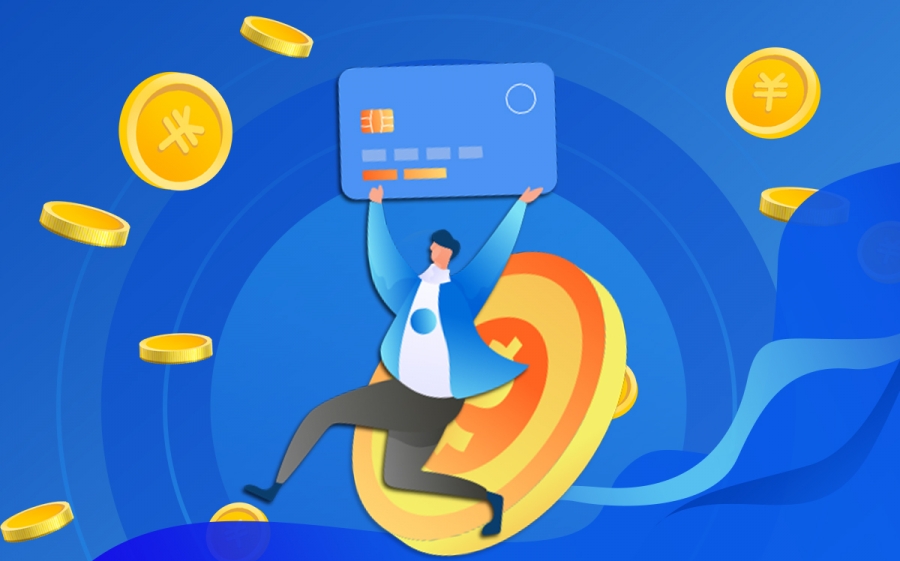iPhone的内容如何备份到电脑上?

方法一:使用电脑Finder/iTunes 备份
根据不同电脑及系统版本主分为三种:
Mac 使用macOS Catalina 或以上版本请通过Finder 进行备份。
Mac 使用macOS Mojave 或之前版本请通过iTnues 进行备份。
Windows 系统请使用iTunes 进行备份。
但基本上操作介面及步骤皆非常相似,以下是Finder 作为iPhone 资料备份的方式:
用传输线将【iPhone 连接到Mac】。
【开启Finder】并于左侧边栏中【选择连接的iPhone】。
点选【一般】,然后选择【将iPhone 上的所有资料备份到此 Mac】。
按下【立即备份】。
若是第一次进行备份就需要等待一段挺久的时间,甚至可能超过一小时,但之后会以备份资料更新内容的方式执行,通常5-10 分钟就可完成。
方法二:使用iCloud 备份
iCloud 备份不用连结电脑,只要开启iPhone 内的设定即可。所有资料直接上传云端空间保存(免费空间5 GB),备份时也必须连接电源、锁定屏幕和连结Wi-Fi 才会自动执行备份动作。iPhone 开启 iCloud 备份功能的步骤如下:
进入【设定】,点上方【Apple ID】。
点选【iCloud】>【iCloud 备份】。
向右滑动【开启iCloud 备份】功能。
第一次进行备份同样需要等待一段挺久的时间,建议准备入睡时边充电并连上Wi-Fi,让iPhone 每日自动进行备份最方便。
iPhone备份文件在电脑什么位置?
随着备份功能的越来越简单化,现在越来越多的人都有了定期备份手机的习惯。那么苹果手机备份的文件在电脑什么位置呢?
iTunes
iTunes是苹果官方推出的手机管理软件,也是大多数苹果用户的首选备份软件。想要查看iTunes备份文件在电脑的位置的步骤相对有一些复杂。首先要先使用iTunes完成备份。
完成备份后,还需要下载iTools这个软件。下载完成后打开,点击“工具箱”,再点击“iTunes备份管理”功能。
接下来鼠标右击备份,点击“打开目录”,就可以看到备份文件的位置了。
使用iTunes进行备份后,查看备份文件位置非常的麻烦。而且iTunes占用的容量非常的大。
iMazing
iMazing是第三方苹果手机的管理软件。iMazing对比与iTunes,不仅功能更为强大,最主要的是界面简洁,不会像iTunes一样,用户操作半天都搞不明白怎么弄。由于采用的是iMazing是自家研发的压缩格式,因此备份完的文件占据的空间非常小。iMazing不需要先完成备份,就可以查看备份文件的位置。操作非常的简单,只需要打开iMazing这款软件,点击界面中的“选项”功能。
再点击备份位置右侧的“更改”。就可以查看并选择备份文件的电脑位置了。
相比于iTunes需要先备份再下载iTools才能查看备份位置,iMazing更为简便、易懂,而且iMazing占用的空间更小。